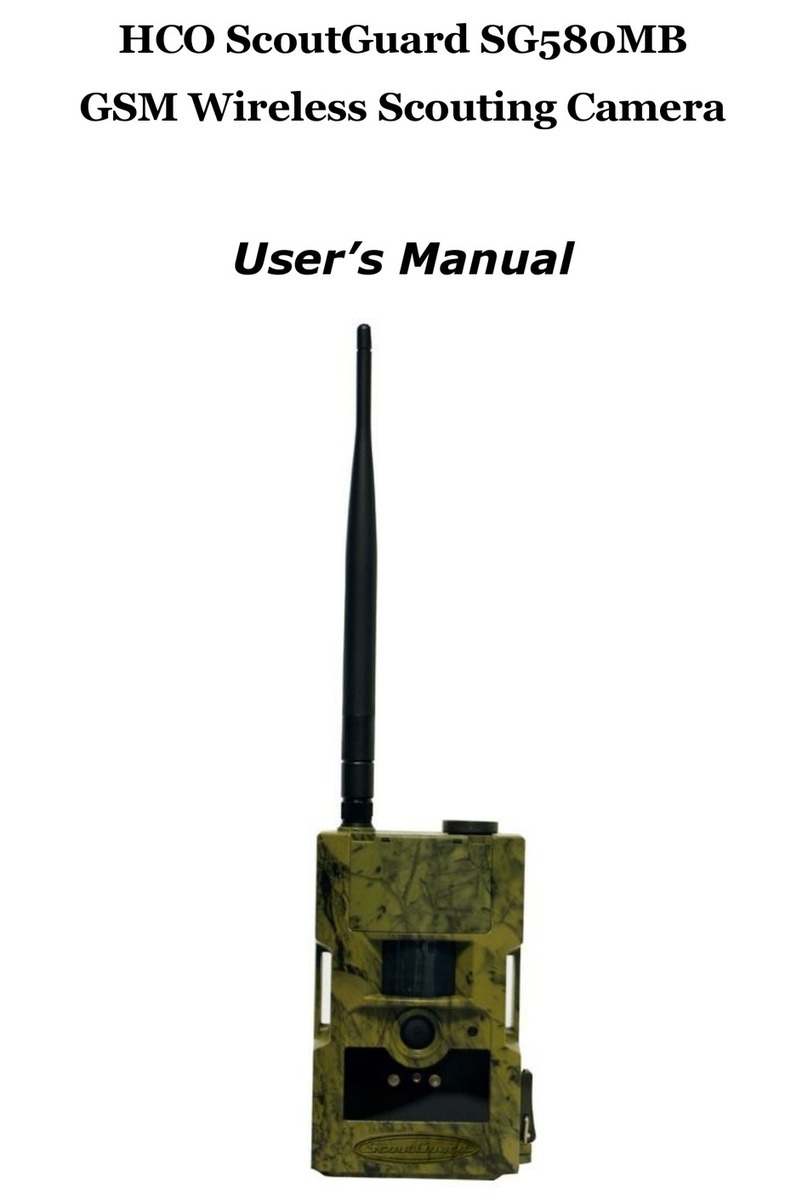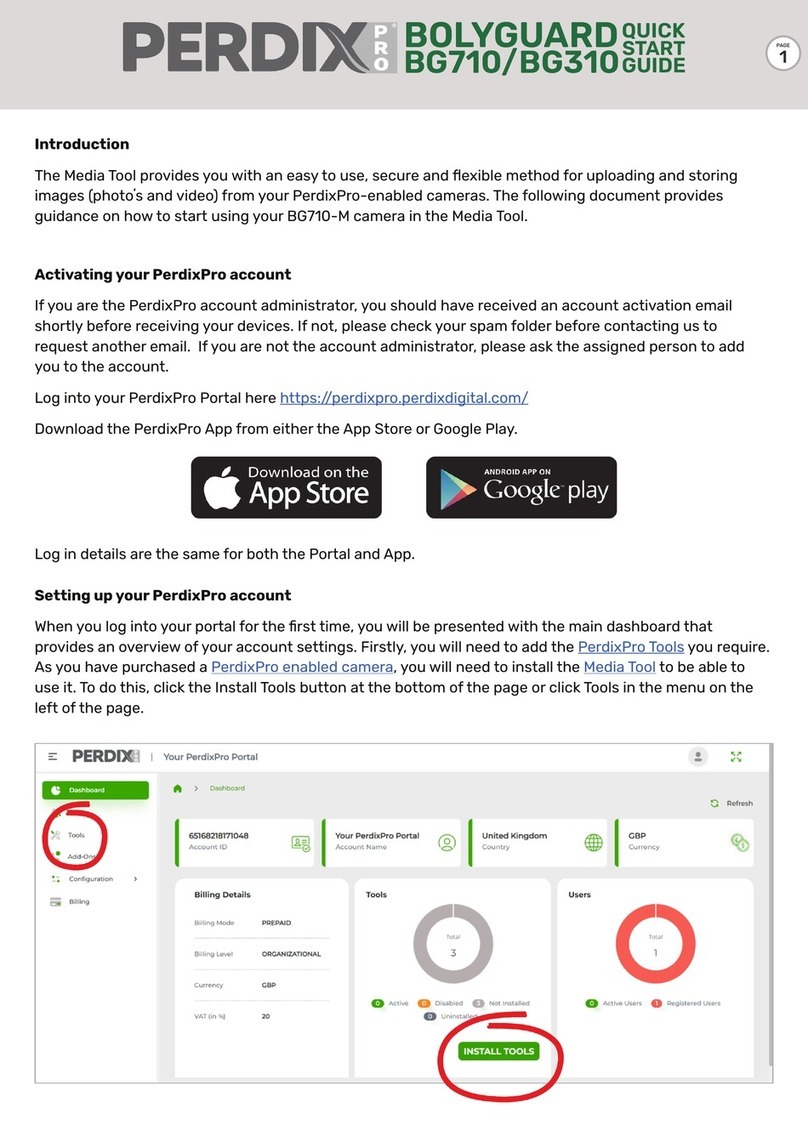AUSEK G Series User manual

WIFI TRAIL CAMERA
USER MANUAL
Please read this guide carefully before use and keep it well for future reference.
Android/IOS

Contents
01~09
10~18
19~27
28~36
37~45
English
Francais
Deutsch
Español
日本語

1
5
6
7
8
9
10
11
12
2
3
4
MENU SHOT
OK
+
-
REPLAY
+
-
+
-
+
-
T
FON
TEST
OFF
USB
13
14
15
16
17
18
19
20
21
25
22 23 24
Camera View ( G SERIES )
1. Strap hole
2. Lock hole
3. Fixing nut
4. DC interface
5. Lens
6. Infrared light
7. PIR indicator
8. WIFI Indicator
9. Microphone
10. PIR & sensor
11. Fixed button
12. PIR & sensor
3. LCD 1
4. 1SHOT button
5. 1Right button
. 16 Up button
. 17 MENU button
8. 1Left button(WiFi: ON/OFF)
19. REPLAY button
Down button20.
21. OK button
22. TF slot
23. USB interface
24. Switch ( ) ON / TEST / OFF
2 . Battery pack5
01

Camera View ( K SERIES )
MENU SHOT
OK
+
-
REPLAY
+
-
+
-
+
-
T
FON
TEST
OFF
USB
13
14
15
16
17
18
19
20
21
25
22 23 24
5
9
10
12
11
6
7
8
1
3
4
2
1. Strap hole
2. Lock hole
3. Fixing nut
4. DC interface
5. Infrared light
6. PIR indicator
7. WIFI Indicator
8. Microphone
9. Lens
10. PIR & sensor
11. Fixed button
12. PIR & sensor
3. LCD 1
4. 1SHOT button
5. 1Right button
. 16 Up button
. 17 MENU button
8. 1Left button(WiFi: ON/OFF)
19. REPLAY button
Down button20.
21. OK button
22. TF slot
23. USB interface
24. Switch ( ) ON / TEST / OFF
2 . Battery pack5
02

Preparation before use
Manually shooting or recording under "TEST" mode
● Slide the switch to “TEST” position (The screen is on).
● Press Key ▲ or ▼ Key to quickly shift between photographing an videoing.
● Press Key “SHOT” to record or take a picture.
Mode
ON
TEST
OFF
Description
1. Monitoring mode.
1. Setup.
2. Manual shooting of photos or videos.
3. Check and replay.
1.Switch off camera.
TF
+
-
+
-
+
-
+
-
+
-
+
-
+
-
+
-
Camera
Image
Video
time
SD
00:00:00
720
SD
TF
Card
00/00/00 00:00:00
Video Mode
Date Time
MENU SHOT
OK
REPLAY
3.5mm
1.35mm
DC MATE PLUG
Adapter
Camera
Image
16M
Picture
Quantity
9999
SD
TF
Card
Photo
size
Video
resolution
Photo Mode
Note: In the "TEST" mode, if you do not operate for a long time, the
camera will enter the power saving mode and the screen will shut down.
The screen can be turned on by pressing any button on the camera.
1.Power selection
1.1 Insert 8×1.5V AA battery into the battery
compartment.
1.2 When using the power adapter (optional):At the
bottom of the camera,there is external power supply
port,which support DC12V 2A power,power plug size is
3.5X1.35mm.
2.Insert a micro SD storage card (Class 10 TF card,
FAT/FAT32)
Notes:
①.Be sure the camera is powered OFF before inserting
or removing SD cards or batteries
②.Please format the memory card before the first use.
3.Switch Function Introduction:
03

File operation inTF card
Menu Overview(Default parameters)
Follow steps below to preview photos or videos in your camera:
Step1: Slide the switch to “TEST” position (The screen is on).
Step2: Press “REPLAY” Key to enter the picture or video interface.
Step3: Press ◄ Keyand ► Key to select the photo or video to preview.
Step4: When playing a video, press the “OK” button to play or pause, press the
“MENU” button to exit the video playback.
Step5: Press “REPLAY” Key to exit.
Step1: Slide the switch to “TEST” position (The screen is
on);
Step2: Press "REPLAY" to enter TF card browsing →
Press the "MENU" key → Press "OK" to enter the delete
option → Press "OK" to confirm the settings, press "MENU"
to exit settings.
【Delete current file】to delete current file
【Delete all files】to delete all files
【Activate slide show】to slide show the files
【Write protect】to lock the files so that you can’t delete
them.The protected file has an icon“ ”.
Step3: Press “REPLAY” key to exit.
Browse photos/video
MENU
Back
OK
Select
Settings
Delete current file
Delete all files
Activate slide show
Write protect
Mode
PIR Level
PIR Interval
Capture Num
Video Length
MENU Settings
Photo / Video / Photo+video
Middle / Low / High
1 / 2 / 3 (Continuous photo taking)
640x480P / 1280x720P / ...
Code
1
2
3
4
5
6
12
8
11
Audio Recording
Video Size
Language
7
English, Deutsch, Francais,
Italiano,日本語...
MENU Settings
Code
The time interval between each trigger shooting
9
Set Clock YY/MM/DD 00:00
10
Stamp
Photo Size
13 Time Lapse OFF/ON(H:00 /M:00 /S:00)
14 Timer Setting Start: 00:00 / Stop: 00:00
15 Camera Name OFF/ON
16 Security Code
17
18
Auto WIFI off
Wifi SSID
19 Wifi Password
20
Default
21
1 Min / 3 Min / 5 Min
12345678 (Initial)
Software
Format NO /Yes (Format TF card)
3 seconds - 10 minutes
Time & date / Date / Off
5M/8M/12M/16M/20M/24M/24M/...
ON/OFF
TJ48K1W (Initial)
OFF/ON
NO /Yes
Fileware version number
04

Note: When "Timer Setting" is ON,the camera does not work outside the set working
hours.
● Slide the switch to "TEST"position(The screen is on);
● Setting of "TimeSetting":Select "TimeSetting"→Press
"OK"→Select "ON"→Set the working time period.
Setting of "TimeLapse"
● Slide the switch to "TEST"position(The screen is on);
● Setting of "TimeLapse":Press"Menu"→Select
"TimeLapse" to set the shooting interval.
● The photos taken are compressed into video format, enter
"REPLAY" to view.
Note: When "TimeLapse" is ON,The camera can shot photos only. And the trigger
function fails.
Setting of "TimeSetting"
MENU
Back
OK
Select
Time Lapse
Shooting Interval
H : M : S
00 00 00
Notification:Motion
sensors deactivated
MENU
Back
OK
Select
Settings
Timer Setting
Hr : Min
Start: 00 00
Stop: 00 00
USB cable connection computer precautions
Step1: Slide the switch to“TEST”position(The screen is on);
Step2: Press“Menu”key to enter the setting interface;
Step3: Press ▲, ▼ to scroll through the setting options, and the
“OK” button to confirm the setting;
Step4: Press “MENU” key to exit.
Video Size 720P
MENU
Back Select
Mode
PIR Level
PIR Interval
Capture Num
Video Length
OK
You can browse, copy, and delete the images and videos on your computer by
connecting the camera to your computer with an USB cable. When using the USB
connection, make sure that the switch is on TEST mode.
1.The memory card cannot be formatted via USB when connected to the computer.
2.Before connecting USB, please input the password if the camera is setting.
05

1.Before using the WIFI function, For Android smart
phone, please go to Google Play and search "Venari"
to download and install it. For IOS smart phone,
please go to Apple Store and search "Venari" to
download and install it.
2.Mobile phone scan the QR code download the APP
“Venari”.
WIFI APP connection
Note:Before using the APP, make sure the phone's Bluetooth and WiFi
functions are turned on.
Android/IOS
3.Turn on the WiFi connection to the camera in three steps on mobile:
Step 1:Be sure your camera is in the ON or TEST mode.
Step 2:Open your App on your phone. Then, select “Bluetooth turns on Wi-Fi”.
You will see a Bluetooth List. Select the “Hownic”.
Step 3:For Android phone,the Wi-Fi Connection window will be popped up
automatically on your phone. But for IOS smart phone you should open the Wi-
Fi Connection window manually.Find the Wi-Fi Hotline named “TCJ48K1W”,
then choose it and enter the password “12345678” to connect.Return to the App
interface to operate all functions.
Diagram of connection steps:
WLAN
WLAN
View help
Network acceleration
ON
More settings
TJ48K1W
CONNECT
FORGET
CONCEL
Hunting Cam Pro
Connect device Wi-Fi
No device connected
Bluttooth turns on
Wi-Fi
Hunting Cam Pro
Connect device Wi-Fi
No device connected
Bluttooth turns on
Wi-Fi
Bluetooth List
Hownic
Hunting Cam Pro
Connect device Wi-Fi
No device connected
Bluttooth turns on
Wi-Fi
TJ48K1W
1 2 4
3
06

NOTE:
1. When the WIFI is waiting for connection, the indicator light will flash
frequently;
2. After the WIFI connection is successful, the indicator light will flash once
every 1S
5.On the APP, you can preview the picture being taken in real time, record
videos, take pictures, menu settings, file playback/download/delete, and
download files can be viewed in the APP album, and can be deleted or shared
individually.
4.you can also open the WIFI on camera Manually turn on WIFI:
Step 1. Switch the camera to the TEST Mode;
Step 2. Press the ◄ Key. The camera will enter the Wi-Fi mode. The Screen will
show “Wait for connecting”.
Step 3. Open the VENARI App on your phone and click “Connect device Wi-Fi”.
Step 4.For Android phone,the Wi-Fi Connection window will be popped up
automatically on your phone. But for IOS smart phone you should open the Wi-
Fi Connection window manually.Find the Wi-Fi Hotline named “TCJ48K1W”,
then choose it and enter the password “12345678” to connect. When Wi-Fi
connects successfully, the camera will show “WIFI connected” on the screen.
MENU SHOT
OK
REPLAY
WIFI
wait for connection
SSID: TJ48K1W
Password: 12345678
WLAN
WLAN
View help
Network acceleration
ON
More settings
TJ48K1W
CONNECT
FORGET
CONCEL
Hunting Cam Pro
Connect device Wi-Fi
No device connected
Bluttooth turns on
Wi-Fi
TJ48K1W
3
2
1
07

Real time
monitoring
Photo mode Video mode
Photos/videos
in cam Camera setup
Manual shooting
6.Exit WIFI:
Method 1: Press the return arrow "<" which on the top left of the APP (as
shown in the picture"Home Screen") to exit the WIFI. and the camera will
return to "TEST" or "ON" mode, and the indicator light will turn off.
Method 2:Short press the ◄ button on the camera to exit the WIFI. The
camera returns to the "TEST" interface and the indicator light turns off.
Return
Setup the camera outdoor
VideoPhoto
Home Screen
Select
Once all the setting has been done,the camera is ready for field use:
● Mount the camera about 0.5-2m high with the camera pointed at a slight
downward angle.
● Keep the camera facing north or south NOT east or west due to sunrise
and sunset could produce false triggers and overexposed images.
●Clear all obstructions in front of camera to avoid obscuring camera lens or
PIR sensor.Otherwise,the camera may be triggered by mistake during windy or
hot days.
Photo and video browsing
NOTE:
①. When connecting with Wi-Fi, make sure to keep your phone and the
camera as closer as possible.
②. After exiting from the App, the Wi-Fi will disconnect. The camera will go
back to the original mode prior to the connection.
③. If there is no signal transmission between the camera and the phone within
the "Automatically turn off WIFI" time set by the camera, the camera will
disconnect the Wi-Fi and go back to the original mode prior to the connection.
08

FAQ
Question: Are rechargeable batteries allowed?
Answer: No,because, rechargeable batteries are normally 1.2V, but the
camera needs at least a batter y pack of 8*1.5V batteries.
Question: Why we sometimes shoot blank photos with no moving targets in it?
Answer: The PIR sensor is very sensitive so that it will be triggered by some
environmental factors such as a piece of falling leaf when the setting is at high
level, so it is strongly recommended that the setting should be made at the
medium level.
Question: Why some photos taken at night are very dark, which seems that the
IR LEDS were not working?
Answer: The IR LEDS have a high power consumption and will become
malfunctioning when the power of battery pack goes down. This problem can
be solved by replacing the batteries.
Question: Why only photos are produced when the setting is for both photos
and videos?
Answer: There is a heavy power consumption when the video function is
started and the camera will only shoot photos with no videos if the power of
battery pack goes down. Please change batteries to ensure normal working of
the camera.
● In order to avoid false triggers,you should adjust PIR sensitivity depend on the object
or wild animals;size,the speed and distance of the movement.
● before setting up the Installation of the Class 10 TF( microSD) card with FAT/FAT32
camera.
● Make sure that time and date is correct.
● Make sure that the camera’s mode switch is “ON” mode(before you leave).
Travel Path
YES
120°
130°
90°
30°
30°
Example:Mounting 120° total PIR angle
Question: What shall we do if some menus are not selectable - When the
"TimeLapse" function is turned on, the "Video" and "Photo+video" functions are
not selectable.
Answer: Please turn off the "TimeLapse" function.
09

Vue d’appareil photo ( SÉRIE G )
1
5
6
7
8
9
10
11
12
2
3
4
MENU SHOT
OK
+
-
REPLAY
+
-
+
-
+
-
T
FON
TEST
OFF
USB
13
14
15
16
17
18
19
20
21
25
22 23 24
1. Trou de bande
2. Trou de serrure
3. Ecrou de fixation
4. Entrée CC
5 Objectif .
6. Lampe infrarouge
7 . Indicateur PIR
8. Indicateur WIFI
9. Microphone
10. PIR & capteur
11. Boucle de fixe
12. PIR & capteur
3. LCD1
4. 1Bouton SHOT
5. 1Bouton droit
. 16 Bouton supérieur
. 17 Bouton MENU
8. 1Bouton gauche
19. Bouton REPLAY
Bouton inférieur20.
21. OKBouton
22. Cran TF
23. Interface USB
24. Interrupteu
(TEST/OFF/ON)
2 . Boîte de piles 5
10

Vue d’appareil photo ( SÉRIE K )
MENU SHOT
OK
+
-
REPLAY
+
-
+
-
+
-
T
FON
TEST
OFF
USB
13
14
15
16
17
18
19
20
21
25
22 23 24
5
9
10
12
11
6
7
8
1
3
4
2
1. Trou de bande
2. Trou de serrure
3. Ecrou de fixation
4. Entrée CC
5 Lampe infrarouge .
6. Indicateur PIR
7 . Indicateur WIFI
8. Microphone
9. Objectif
10. PIR & capteur
11. Boucle de fixe
12. PIR & capteur
3. LCD1
4. 1Bouton SHOT
5. 1Bouton droit
. 16 Bouton supérieur
. 17 Bouton MENU
8. 1Bouton gauche
19. Bouton REPLAY
Bouton inférieur20.
21. OKBouton
22. Cran TF
23. Interface USB
24. Interrupteu
(TEST/OFF/ON)
2 . Boîte de piles 5
11

Préparation avant utilisation
Mode
ON
TEST
OFF
Description
1. Mode de surveillance.
1. Installer.
2. Prise de vue manuelle de photos ou de vidéos.
3. Vérifier et rejouer.
1.Éteindre la caméra.
TF
+
-
+
-
+
-
+
-
+
-
+
-
+
-
+
-
3.5mm
1.35mm
DC MATE PLUG
Adapter
Remarque : En mode "TEST", si vous n'utilisez pas l'appareil pendant une
longue période, l'appareil photo entrera en mode d'économie d'énergie et
l'écran s'éteindra. L'écran peut être allumé en appuyant sur n'importe quel
bouton de l'appareil photo.
1.Sélection de puissance
1.1 Installez les piles AA 8×1.5V AA dans le
compartiment à piles.
1.2 Lors de l'utilisation de l'adaptateur secteur (en
option), au bas de la caméra, il y a un port d'alimentation
externe, qui prend en charge l'alimentation DC12V 2A, la
taille de la prise d'alimentation est de 3,5 x 1,35 mm.
2.Insérez une carte de stockage micro SD(Class 10 TF
card, FAT/FAT32)
Remarques:
①.Assurez-vous que la caméra est éteinte avant d'insérer
ou de retirer des cartes SD ou des piles.
②.Veuillez formater la carte mémoire avant la première
utilisation.
3.Introduction de la fonction de commutateurs:
● Tournez le commutateur en position TEST, et l’écran s’allume.
● Presser la touche▲ou▼pour commuter rapidement la photo ou vidéo.
● Appuyez sur la touche “SHOT” pour prendre une vidéo ou prendre une photo.
SD
00:00:00
720
SD
00/00/00 00:00:00
Date Le temps
MENU SHOT
OK
REPLAY
16M
9999
SD
Résolution
Photo
Résolution
Nombre de
fichiers
Carte
TF
Temps
de vidéo
Vid oé
Carte
TF
Mode Vidéo
Mode Photo
Prise de vue ou enregistrement manuels en mode TEST
12

Réglage de la carte TF
Aperçu du menu(Paramètres par défaut)
Suivez les étapes ci-dessous pour prévisualiser des photos ou des vidéos dans
votre appareil photo:
Étape 1: Tournez le commutateur en position TEST, et l’écran s’allume.
Étape 2: Presser la touche “REPLAY” sur l’interface principale.
Étape 3: Presser les touches ◄ et ► pour choisir la photo ou vidéo que vous désirez
pour parcours.
Étape 4: Une vidéo est sélectionnée:presser la touche “OK” pour lire ou mettre en
pause, appuyez sur ◄ pour revenir rapidement en arrière, Appuyez sur ► pour
avancer rapidement la vidéo.
Étape 5: .Appuyez sur "REPLAY" pour quitter
Étape 1: Tournez le commutateur en position TEST, et
l’écran s’allume;
Étape 2: Appuyez sur "REPLAY" pour accéder à la
navigation de la carte TF → Appuyez sur la touche "MENU"
→ Appuyez sur "OK" pour accéder à l'option de suppression
→ Appuyez sur "OK" pour confirmer les paramètres,
appuyez sur "MENU" pour quitter les paramètres
【Delete current file】Pour supprimer le fichier actuel
【Delete all files】Supprimer tous les fichiers
【Activate slide show】Fichier d'affichage de diapositives
【Write protect】Pour verrouiller les fichiers afin que vous
ne puissiez pas les supprimer. Le fichier protégé a une
icône " ".
Étape 3: Appuyez sur la touche "REPLAY" pour sortir.
Parcourir les photos / vidéos
MENU
retour
OK
Sélect
Réglages
Supprimer la sélection
Activer le diaporama
Protection en écriture
Mode
Sensibilité PIR
PIR Intervalle
Nombre de photo
longueur vidéo
MENU Settings
Photo / Vidéo / Photo+vidéo
Haut / Milieu / Faible
1 / 2 / 3 (Prise de photos en continu)
640x480P / 1280x720P / ...
Code
1
2
3
4
5
6
12
8
11
Enregistrement audio
Vidéo Taille
Langue
7
English, Deutsch, Francais,
Italiano,日本語...
MENU Settings
Code
Intervalle de temps de chaque déclencheur
9
R gler I’heureé YY/MM/DD 00:00
10
Impression
Photo Taille
13 Laps de temps D sactivé é / Activé
14 Minuteur March: 00:00 / Arrêt: 00:00
15
Enregistrement en boucle
D sactivé é / Activé
16
nom de la caméra
17
18
mot de passe
WIFI automatique
éteint
19 WIFI SSID
20
Format
21
TJ48K1W......
Systeme
Mot de passe WIFI
12345678
3 seconds - 10 minutes
Date & heure / Date / D sactvé é
5M/8M/12M/16M/20M/24M/24M/...
D sactivé é / Activé
1 Min/ 3 Min/ 5 Min
D sactivé é / Activé
Numéro de version du micrologiciel
13
Supprimer tous les enr
D sactivé é / Activé
Par dfaut Oui / Non
Oui / Non

Remarque : lorsque "Minuteur" est activé, la caméra ne fonctionne pas en dehors des
heures de travail définies.
● Tournez le commutateur en position TEST, et l’écran
s’allume.
● Réglage du "Minuteur":Sélectionnez "Minuteur" →
Appuyez sur "OK" → Sélectionnez " " →Réglez la Activé
période de temps de travail.
Paramètres "Laps de temps”
● Tournez le commutateur en position TEST, et l’écran
s’allume;
● Réglage de " →Laps de temps" : Appuyez sur "Menu"
Sélectionnez "Laps de temps" pour régler l'intervalle de prise
de vue.
● TLes photos prises sont compressées au format vidéo,
entrez "REPLAY" pour les visualiser "REPLAY" to view.
Remarque : lorsque est activé, l'appareil photo ne peut prendre que "Laps de temps"
des photos. Et la fonction de déclenchement échoue.
Paramètres "Minuteur”
Connexion par câble USB précautions informatiques
Étape 1: Tournez le commutateur en position TEST, et l’écran
s’allume;
Étape 2: Appuyez sur la touche “Menu” pour accéder au menu de
configuration du système;
Étape 3: Appuyez sur ▲, ▼ pour faire défiler les options de
paramètres et appuyez sur "OK" pour confirmer;
Étape 4: Appuyez sur "MENU" pour quitter le réglage.
Vous pouvez parcourir, copier et supprimer les images et les vidéos sur votre
ordinateur en connectant l'appareil photo à votre ordinateur avec un câble USB.
Lorsque vous utilisez la connexion USB, assurez-vous que le commutateur est en
mode TEST.
1.La carte mémoire ne peut pas être formatée via USB lorsqu'elle est connectée à
l'ordinateur.2.Avant de connecter l'USB, veuillez saisir le mot de passe si l'appareil
photo est en cours de réglage.
MENU
retour
OK
Sélect
Laps de temps
Intervalle de tir
H : M : S
00 00 00
Remarque:D tecteur deé
mouvement désactivé
MENU
OK
Réglages
Minuteur
Heures : Min
March : 00 00
Arr t : 00 00é
retour Sélect
14
Video Size 720P
MENU
Mode
PIR Level
PIR Interval
Capture Num
Video Length
OK
retour Sélect

1. Av an t d' u ti li se r la f on ct ion W I F I, p ou r l es
téléphones intelligents Android, accédez à Google
Play et recherchez "Venari" pour le télécharger et
l'installer. Pour les téléphones intelligents IO S,
accédez à l'Apple Store et recherchez "Venari" pour le
télécharger et l'installer.
2. Scannez le code QR avec votre téléphone portable
et téléchargez l'application "Venari".
Connexion WIFI APP
Remarque : Avant d'utiliser l'APP, assurez-vous que les fonctions Bluetooth et
WiFi du téléphone sont activées.
Android/IOS
Schéma des étapes de connexion:
WLAN
WLAN
View help
Network acceleration
ON
More settings
TJ48K1W
CONNECT
FORGET
CONCEL
Hunting Cam Pro
Connect device Wi-Fi
No device connected
Bluttooth turns on
Wi-Fi
Hunting Cam Pro
Connect device Wi-Fi
No device connected
Bluttooth turns on
Wi-Fi
Bluetooth List
Hownic
Hunting Cam Pro
Connect device Wi-Fi
No device connected
Bluttooth turns on
Wi-Fi
TJ48K1W
1 2 4
3
3.Activez la connexion WiFi à la caméra en trois étapes sur mobile :
Étape 1:Assurez-vous que votre appareil photo est en mode " ON" ou " TEST”.
Étape 2:Ouvrez votre application sur votre téléphone. Ensuite, sélectionnez
"Bluetooth turns on Wi-Fi". Vous verrez une liste Bluetooth. Sélectionnez le
"Hownic".
Étape 3:Pour le téléphone Android, la fenêtre de connexion Wi-Fi s'ouvrira
automatiquement sur votre téléphone. Mais pour le téléphone intelligent IOS,
vous devez ouvrir la fenêtre de connexion Wi-Fi manuellement. Trouvez la
hotline Wi-Fi nommée "TCJ48K1W", puis choisissez-la et entrez le mot de
passe "12345678" pour vous connecter. Retournez à l'interface de l'application
pour utiliser toutes les fonctions.
15

REMARQUE:
1. Lorsque le W IFI attend la connexion, le voyant lumineux clignote
fréquemment ;
2. Une fois la connexion WIFI réussie, le voyant lumineux clignotera une fois
toutes les 1S
5. Sur l'AP P, vous pouvez prévisualiser la photo prise en temps réel,
enregistrer des vidéos, prendre des photos, les paramètres de menu, la
lecture/le téléchargement/la suppression de fichiers et les fichiers de
téléchargement peuvent être visualisés dans l'album APP, et peuvent être
supprimés ou partagés individuellement.
4. Sie können WIFI auch auf der Kameraseite einschalten :
Étape 1. Basculez la caméra en mode "TEST" .
Étape 2. Appuyez sur la touche ◄. La caméra entrera en mode Wi-Fi. L'écran
affichera "Wait for connecting".
Étape 3. Ouvrez l'application "VENARI" sur votre téléphone et cliquez sur "
Connect device Wi-Fi".
Étape 4.Pour le téléphone Android, la fenêtre de connexion Wi-Fi s'ouvrira
automatiquement sur votre téléphone. Mais pour le téléphone intelligent IOS,
vous devez ouvrir la fenêtre de connexion Wi-Fi manuellement. Trouvez la
hotline Wi-Fi nommée "TCJ48K1W", puis choisissez-la et entrez le mot de
passe "12345678" pour vous connecter. Lorsque le Wi-Fi se connecte avec
succès, la caméra affichera "WIFI connecté" à l'écran.
MENU SHOT
OK
REPLAY
WIFI
wait for connection
SSID: TJ48K1W
Password: 12345678
WLAN
WLAN
View help
Network acceleration
ON
More settings
TJ48K1W
CONNECT
FORGET
CONCEL
Hunting Cam Pro
Connect device Wi-Fi
No device connected
Bluttooth turns on
Wi-Fi
TJ48K1W
3
2
1
16

Surveillance en
temps réel
Mode photo Mode vidéo
Photos/vidéos
en caméra Configuration de
la caméra
Prise de vue
manuelle
6.Quitter le Wi-Fi :
Méthode 1 : Appuyez sur la flèche de retour "<" qui se trouve en haut à gauche
de l'APP (comme indiqué dans l'image "Écran d'accueil") pour quitter le WIFI.
et l a c am ér a r ev ie nd ra e n m od e " T E S T " ou " O N ", e t l e v oy an t
s'éteindra.Méthode 2:Appuyez brièvement sur le bouton on de la caméra pour
quitter le WIFI. La caméra revient à l'interface "TEST" et le voyant s'éteint.
Revenir
Installation de la caméra
VideoPhoto
Écran d'accueil
Sélectionner
Une fois que tous les paramètres du programme ont été correctement définis,
l’appareil photo peut être utilisé sur le terrain:
● Hauteur d'installation de la caméra: 0,5-2 mètres.
●Position d'installation de la caméra: installez au nord ou au sud, ne faites pas
face à l'est ou à l'ouest. (du fait que le soleil se lève et se couche, il produira de
faux déclencheurs et des images surexposées)
Navigation photo et vidéo
REMARQUE:
①. Lorsque vous vous connectez au Wi-Fi, assurez-vous de garder votre
téléphone et l'appareil photo aussi près que possible.
②.Après avoir quitté l'application, le Wi-Fi se déconnectera. L'appareil photo
reviendra au mode d'origine avant la connexion.
③.S'il n'y a pas de transmission de signal entre l'appareil photo et le
téléphone dans le délai "Eteindre automatiquement EIFI" défini par l'appareil
photo, l'appareil photo déconnectera le Wi-Fi et reviendra au mode d'origine
avant la connexion.
17

Réponse aux questions ordinaires
Question: Peux-je utiliser une batterie rechargeable?
Réponse: Non. Généralement, le voltage nominal d’une batterie rechargeable est de
1.2V,mais I’appareil photo nécessite au moins une batterie de 8 piles de 1.5V.
Question: Pourquoi je prend parfois des photos vierges sans cibles mobiles?
Réponse: Parce que le capteur PIR est très sensible, il va être déclenché par
certains facteurs environnementaux, donc, il est fortement recommandé que le
“Sensibilit” soit réglé sur “Middle”.
Question: Pourquoi certaines photos prises la nuit sont-elles très sombres, il semble
que les LED infrarouges ne fonctionnent pas?
Réponse: La lampe infrarouge a une consommation dénergie élevée lorsque la
batterie est faible, elle ne peut pas supporter l’appareil photo pour fonctionner
normalement pendant la nuit.Ce problème peut être résolu en rempla ant la batterie.ç
Question: Pourquoi il n’y a que des photos mais pas de vidéos lorsque l’appareil
photo fonctionne au mode “Photo+vidéo”?
Réponse:La fonction vidéo consomme beaucoup d’énergie au démarrage, si la
batterie est faible, l’appareil photo ne prendra que des photos.veuillez remplacer la
pile pour vous assurer que l’appareil photo fonctionne correctement
Schématiquement: Installation
Angle PIR:120°
130°
90°
30°
30°
Travel Path
YES
120°
● Supprimez toutes les obstructions sur le côté avant de la caméra pour éviter de
masquer l'objectif de la caméra ou le capteur PIR. Évitez les faux déclenchements de la
caméra par temps venteux ou chaud.
● Assurez-vous d'insérer la carte TF de classe 10 avant d'installer la caméra. Et
formatez la carte TF via le menu de l'appareil photo.Support maximum 32G.
● Assurez-vous que l'heure et la date sont correctes.
● Assurez-vous que le commutateur de l'appareil photo est en mode "ON" (avant de
partir).
Question: Que ferons-nous si certains menus ne sont pas sélectionnables - lorsque
la fonction "Timelapse" est activée, les fonctions "Vidéo" et "Photo + Vidéo" ne sont
pas sélectionnées.
Answer: Veuillez éteindre la fonction "Accéléré".
18
This manual suits for next models
1
Table of contents
Languages: